IIS8托管WCF服务
WCF服务程序本身不能运行,需要通过其他的宿主程序进行托管才能调用WCF服务功能,常见的宿主程序有IIS,WAS,Windows服务,当然在学习WCF技术的时候一般使用控制台应用程序或WinForm程序进行托管。本文将详细介绍如何使用IIS8托管WCF服务程序以及解决可能会碰到的一些问题。步骤比较多,还需耐心看完!
1.本机器是Win8操作系统,默认没有安装IIS。安装IIS8很简单,具体步骤是:控制面板→程序和功能→启用或关闭Windows功能,勾选Internet信息服务节点下的部分功能,
如图所示:

2.安装完毕,重启系统后,在浏览器中输入 http://localhost/,即可看见IIS8界面,表示安装成功,如图:

3.启用WCF服务中的HTTP激活功能,具体步骤是:控制面板→程序和功能→启用或关闭Windows功能,勾选“.Net Framework 4.5 高级服务”节点下的部分功能,
如图所示:

1.新建解决方案“IISHostWCF”,添加“WCF服务类库”项目,命名为“WCFService”,如图

该WCF服务的功能很简单,根据参数Id获取相应的价格,代码如下:
1)服务接口代码
- using System;
- using System.Collections.Generic;
- using System.Linq;
- using System.Text;
- using System.Threading.Tasks;
- using System.ServiceModel;
- namespace WCFService
- {
- [ServiceContract]
- public interface IGetPrice
- {
- [OperationContract]
- string GetPriceByProductId(int id);
- }
- }
2)实现接口的服务类代码
- using System;
- using System.Collections.Generic;
- using System.Linq;
- using System.Text;
- using System.Threading.Tasks;
- namespace WCFService
- {
- public class GetPrice : IGetPrice
- {
- public string GetPriceByProductId(int id)
- {
- string price = "0.00";
- switch (id)
- {
- case :
- price = "12.34";
- break;
- case :
- price = "45.60";
- break;
- case :
- price = "78.99";
- break;
- default:
- price = "100.00";
- break;
- }
- return price;
- }
- }
- }
2.在解决方案中,添加→新建网站,选择“WCF服务”,命名为“WCFWebSite”,如图

1)把新生成的IService.cs和Service.cs文件删除
2)添加在第一个步骤里新建的WCF服务类库,WCFService.dll

3).修改Service.svc文件

4)使用“WCF服务配置编辑器”编辑web.config文件


web.config代码如下:
- <?xml version="1.0" encoding="utf-8"?>
- <configuration>
- <appSettings>
- <add key="aspnet:UseTaskFriendlySynchronizationContext" value="true" />
- </appSettings>
- <system.web>
- <compilation debug="false" targetFramework="4.5" />
- <httpRuntime targetFramework="4.5"/>
- </system.web>
- <system.serviceModel>
- <services>
- <service behaviorConfiguration="WCFServiceBehavior" name="WCFService.GetPrice">
- <endpoint address="basic" binding="basicHttpBinding" bindingConfiguration=""
- name="basicEndPoint" contract="WCFService.IGetPrice" />
- <endpoint address="mex" binding="mexHttpBinding" bindingConfiguration=""
- name="mexEndPoint" contract="IMetadataExchange" />
- <host>
- <baseAddresses>
- <add baseAddress="http://localhost:8002/" />
- </baseAddresses>
- </host>
- </service>
- </services>
- <behaviors>
- <serviceBehaviors>
- <behavior name="WCFServiceBehavior">
- <serviceMetadata httpGetEnabled="true" httpsGetEnabled="true" />
- <serviceDebug includeExceptionDetailInFaults="false" />
- </behavior>
- </serviceBehaviors>
- </behaviors>
- <protocolMapping>
- <add binding="basicHttpsBinding" scheme="https" />
- </protocolMapping>
- <serviceHostingEnvironment aspNetCompatibilityEnabled="true" multipleSiteBindingsEnabled="true" />
- </system.serviceModel>
- <system.webServer>
- <modules runAllManagedModulesForAllRequests="true"/>
- <!--
- 若要在调试过程中浏览 Web 应用程序根目录,请将下面的值设置为 True。
- 在部署之前将该值设置为 False 可避免泄露 Web 应用程序文件夹信息。
- -->
- <directoryBrowse enabled="true"/>
- </system.webServer>
- </configuration>
5)发布“WCF服务网站”





1.打开IIS管理器,添加网站,如图

2.添加完网站后,右键菜单→管理网站→浏览,弹出页面,选择浏览“Service.svc”文件,
打开后,发现会报错:

经过查找资料,原来是IIS8默认没有添加处理svc文件的处理程序,需手动添加:
1)添加MIME类型
文件扩展名:.svc;MIME类型:application/octet-stream。


2)添加处理程序映射
请求路径: *.svc;
类型:System.ServiceModel.Activation.HttpHandler;
名称:svc-Integrated


添加完毕后,重新启动网站,再次浏览即可成功:

1.通过VS自带的WCF测试工具
打开“VS2012开发人员命令提示”工具,输入“wcftestclient”,即可打开“WCF测试客户端”:


添加WCF服务测试地址:http://localhost:8001/Service.svc/mex

测试结果如下:

2.新建控制台客户端来测试WCF服务,添加服务引用

以下是简单的测试代码:
- using System;
- using System.Collections.Generic;
- using System.Linq;
- using System.Text;
- using System.Threading.Tasks;
- namespace WCFClient
- {
- class Program
- {
- static void Main(string[] args)
- {
- WCFGetPrice.GetPriceClient proxy = new WCFGetPrice.GetPriceClient("basicEndPoint");
- Console.WriteLine(proxy.GetPriceByProductId());
- Console.ReadKey();
- }
- }
- }
结果如下:
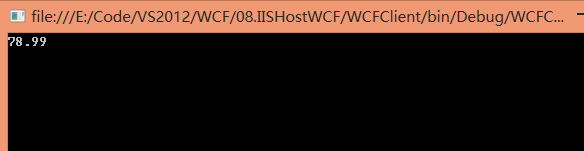
至此使用IIS托管WCF服务应用程序详细步骤完毕。
好困啊~~~
IIS8托管WCF服务的更多相关文章
- Azure开发者任务之七:在Azure托管服务中托管WCF服务角色
在一个托管服务中托管一个WCF服务角色和托管一个ASP.Net Web Role基本类似. 在上一篇文章中,我们学习了如何使用WCF Service Web Role. 在本文中,我会对上一篇文章进行 ...
- 在IIS8添加WCF服务支持
最近在做Silverlight,Windows Phone应用移植到Windows 8平台,在IIS8中测试一些传统WCF服务应用,发现IIS8不支持WCF服务svc请求,后来发现IIS8缺少对WCF ...
- 【IIS8】在IIS8添加WCF服务支持
最近在做Silverlight,Windows Phone应用移植到Windows 8平台,在IIS8中测试一些传统WCF服务应用,发现IIS8不支持WCF服务svc请求,后来发现IIS8缺少对WCF ...
- WCF入门(七)---自托管消费WCF服务
费自托管WCF服务的整个过程,一步步地解释以及充足的编码和屏幕截图是非常有必要. 第1步:服务托管,现在我们需要实现的代理类客户端.创建代理的方式不同. 使用svcutil.exe,我们可以创建代理类 ...
- 让IIS8支持WCF的最简单方法
以前在IIS8中使用WCF时,总是参考在IIS8添加WCF服务支持这篇博文进行手工设置: 1. 首先添加MIME类型:扩展名“.svc”,MIME类型 “application/octet-strea ...
- WCF服务编程 读书笔记——第1章 WCF基础(1)
第1章 WCF基础 本章主要介绍WCF的基本概念.构建模块以及WCF体系架构,以指导读者构建一个简单的WCF服务.从本章的内容中,我们可以了解到WCF的基本术语,包括地址(Address).绑定(Bi ...
- 翻译:使用 CoreWCF 升级 WCF 服务到 .NET 6
翻译:使用 CoreWCF 升级 WCF 服务到 .NET 6 原文地址:https://devblogs.microsoft.com/dotnet/upgrading-a-wcf-service-t ...
- IIS 中托管基于TCP绑定的WCF服务
IIS 中托管基于TCP绑定的WCF服务 一.创建一个基于TCP绑定的WCF服务 1.创建一个的简单的服务具体代码如下 服务契约定义 namespace SimpleService { // 注意: ...
- IIS8.5 的环境下添加配置WCF服务!!!!!
添加步骤: 1.打开iis8.5,先部署wcf服务. 2.首先添加MIME类型 扩展名:“.svc” MIME类型:“application/octet-stream” 3.添加 处理程序映射 请求路 ...
随机推荐
- redis的lua使用(EVALSHA)
redis 127.0.0.1:6379> SCRIPT LOAD "local list=redis.call('KEYS', KEYS[1] .. '*') return (tab ...
- 17) JMS: java Message Service(Java消息服务)
JMS是一个标准,就像EJB,有很多开源的,商业的实现,ms技术对应的规范是jsr914,规范的实现称为jms provider,常见的实现有ActiveMQ.JBoss MQ.IBM We ...
- The Rotation Game (POJ 2286) 题解
[问题描述] (由于是英文的,看不懂,这里就把大意给大家说一下吧……都是中国人,相信大家也不愿意看英文……) 如图,一个井字形的棋盘,中间有着1-3任意的数,有ABCDEFGH八个操作,每个操作意味着 ...
- DevExpress 使用 XtraTabbedMdiManager 控件以 Tab样式加载 Mdi窗体并合并 RibbonControl 解决方案
最近刚接触到 DevExpress 13.1 这个皮肤组件, 觉得相当好用 于是开始准备搭建 个小应用的主体框架. 找了好久的就是没找到对应的文章来讲解这一块.. 翻了他们主网站上人家问的,以及API ...
- C# 乘法口诀表的实现方法
using System; using System.Collections.Generic; using System.Linq; using System.Text; namespace 乘法运算 ...
- Jquery权威指南
1.Radio <input id="Radio1" name="rdoSex" type="radio" value="男 ...
- POJ——3984
走迷宫问题,POJ上面的题 #include <stdio.h> #include <stdlib.h> #define SIZE 5 bool findpath = fals ...
- 对ASP.NET Entity FrameWork进行单元测试
添加一个测试用的类库:将Web.config中的connectionstrings节点下的东东复制一份到刚添加的类库的app.config下 使用NUint+TestDriven.net进行测试: 如 ...
- 在mac上安装pydev for eclipse时,在eclipse的Preferences中无法显示出来的解决方法
参考http://pydev.org/manual_101_install.html 中的说明,该插件依赖java7,在我安装eclipse之前并没有安装jdk,打开eclipse之后,自动安装了一个 ...
- 银行卡BIN码大全
BIN号即银行标识代码的英文缩写.BIN由6位数字表示,出现在卡号的前6位,由国际标准化组织(ISO)分配给各从事跨行转接交换的银行卡组织.银行卡的卡号是标识发卡机构和持卡人信息的号码,由以下三部分组 ...
